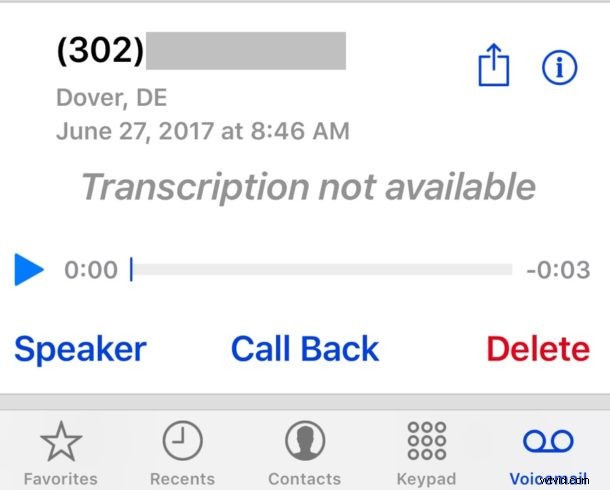
Funkce Visual Voicemail pro iPhone shromažďuje hlasové zprávy jako zvukové soubory v iphone, které najdete na kartě Hlasová schránka v aplikaci Telefon. Když chcete přehrát hlasovou schránku, jednoduše klepnete na jednu z hlasových zpráv v aplikaci Telefon a měla by přehrát zvuk hlasové schránky podle očekávání. Mělo by se zde jednat o slovo… protože někdy iPhone nepřehraje hlasovou schránku. Pokud se ocitnete v situaci, kdy se hlasová schránka na iPhonu nepřehraje nebo hlasová schránka nefunguje podle očekávání, zkuste problém vyřešit pomocí těchto tipů pro odstraňování problémů.
Počkejte, podporuje váš mobilní operátor iPhone vizuální hlasovou schránku?
Většina operátorů iPhone podporuje vizuální hlasovou schránku, ale ne všichni. Může se to zdát zřejmé, ale jste si jisti, že váš mobilní poskytovatel iPhone podporuje funkci vizuální hlasové schránky? Ne všichni mobilní operátoři tuto funkci podporují, a pokud si nejste jisti, měli byste se obrátit na svého mobilního operátora a ověřit si jej.
Jedním z poměrně běžných scénářů, kdy iPhone zdánlivě nebude najednou přehrávat hlasovou schránku, je situace, kdy uživatel iPhone přepne poskytovatele mobilních služeb z jedné mobilní společnosti na druhou a nová společnost nepodporuje vizuální hlasovou schránku. Viděl jsem, že se to stalo, když uživatel přešel z AT&T na Straight Talk například v USA, ale mohlo by se to stát při přechodu od společnosti Verizon nebo T-Mobile nebo také od jakéhokoli globálního mobilního poskytovatele. Pokud si nejste jisti, budete se muset informovat u své mobilní poskytovatele služeb.
Oprava nefunkční hlasové schránky iPhone nebo problémů s přehráváním hlasové schránky
Zde je několik tipů pro řešení problémů s hlasovou schránkou na iPhone.
1:Potvrďte adekvátní mobilní službu
Má váš iPhone mobilní službu? Je celulární příjem dostatečný k tomu, aby bylo možné uskutečňovat a přijímat hovory a přenášet data? Pokud má iPhone velmi nízké pokrytí nebo je pokrytí skvrnami nebo je zcela mimo oblast pokrytí s indikátorem „žádná služba“, obvykle nebudete dostávat hlasové zprávy.
Nebo, pokud obdržíte oznámení o hlasové schránce, nemusí se přehrát, protože vizuální hlasová schránka nemá přístup k hlasové schránce prostřednictvím omezené služby. Podobně omezená služba zabrání zobrazování přepisů hlasových zpráv pro iPhone.
V této situaci budete muset počkat, až se dostanete do oblasti s lepším pokrytím mobilní sítě nebo s lepším signálem.
2:Restartujte iPhone
K vyřešení problému, kdy se hlasová schránka nepřehraje, často stačí restartovat iPhone. Je to jednoduché a zabere vám to asi minutu:
- Restartování iPhonu 7 a novějšího:Podržte tlačítko napájení a tlačítko snížení hlasitosti, dokud neuvidíte logo Apple
- Restartování před iPhone 7:Podržte tlačítko napájení a tlačítko Domů, dokud neuvidíte logo Apple
Tím se provede vynucený restart, ale zařízení můžete také vypnout a zapnout.
iPhone se restartuje, po dokončení zkuste znovu získat přístup k hlasové schránce. To často funguje, restartování iPhonu může vyřešit všechny druhy zvláštních problémů, zejména pokud se objeví zdánlivě odnikud.
3:Potvrďte, že heslo hlasové pošty je správné
Další možností je, že heslo k hlasové schránce bylo změněno nebo jej musíte zadat znovu.
Heslo k hlasové schránce iPhone můžete potvrdit a změnit v části Nastavení aplikací Telefon.
4:Kontrola a aktualizace nastavení operátora
Někdy mobilní operátor podá aktualizaci specifickou pro jeho mobilní službu, což může ovlivnit nebo vyřešit problém s hlasovou schránkou na iPhonu.
Nastavení operátora na iPhonu můžete aktualizovat prostřednictvím aplikace Nastavení> Obecné> O aplikaci> a jedno se zobrazí, pokud je k dispozici aktualizace k instalaci.
5:Obnovení nastavení sítě
Obnovení nastavení sítě může často vyřešit zvláštní problémy se sítí, včetně některých problémů s vizuální hlasovou schránkou. To má nevýhodu v tom, že vynecháte zapamatované wi-fi routery a další vlastní síťová nastavení, jako je DHCP a DNS, takže budete muset znovu zadat hesla pro bezdrátové připojení a provést další přizpůsobení sítě, pokud je to možné pro váš iPhone.
- Přejděte do aplikace Nastavení a poté přejděte na „Obecné“ a poté na „Resetovat“
- Zvolte „Resetovat nastavení sítě“ a potvrďte, že chcete obnovit nastavení sítě
Po restartování iPhonu se vraťte do sekce Telefonní hlasová schránka a zjistěte, zda znovu funguje.
Resetováním nastavení sítě se často vyřeší problém, kdy se zobrazí upozornění „vizuální hlasová schránka není k dispozici“, přestože máte pokrytí mobilní sítí.
6:Vyzkoušejte trik Save &Listen
Někdy se hlasová schránka pro iPhone z nějakého záhadného důvodu nepřehraje přímo z aplikace Telefon, ale pokud můžete uložit hlasovou zprávu do aplikace Hlasové poznámky nebo Poznámky, přehraje se tam.
7:Přímé volání do hlasové schránky
Nic nefunguje, aby fungovala hlasová schránka? Zkuste zavolat do hlasové schránky přímo z vašeho iPhone.
Obvykle můžete volat do hlasové schránky vytočením vlastního telefonního čísla z vašeho iPhone. Poté obvykle musíte zadat svůj PIN/heslo, abyste získali přístup k hlasové schránce.
To je často nutné pro operátory, kteří stejně nepodporují vizuální hlasovou schránku, a mnoho z těchto mobilních poskytovatelů vás na novou hlasovou schránku také neupozorní, takže může být nutné zvyknout si zavolat do hlasové schránky a zkontrolovat.
Pokud nemáte přístup ke své hlasové schránce poté, co jste zavolali do své vlastní hlasové schránky, je pravděpodobně čas kontaktovat svého mobilního operátora a nechat ho vyřešit problém, nebo zjistit, zda byla hlasová schránka deaktivována nebo došlo k jinému problému s mobilní službou. nebo účet.
–
Pomohlo vám to znovu spustit hlasovou schránku na iPhonu? Znáte nějaké další tipy nebo triky, jak znovu zprovoznit hlasovou schránku na iPhonu? Dejte nám vědět v komentářích!
